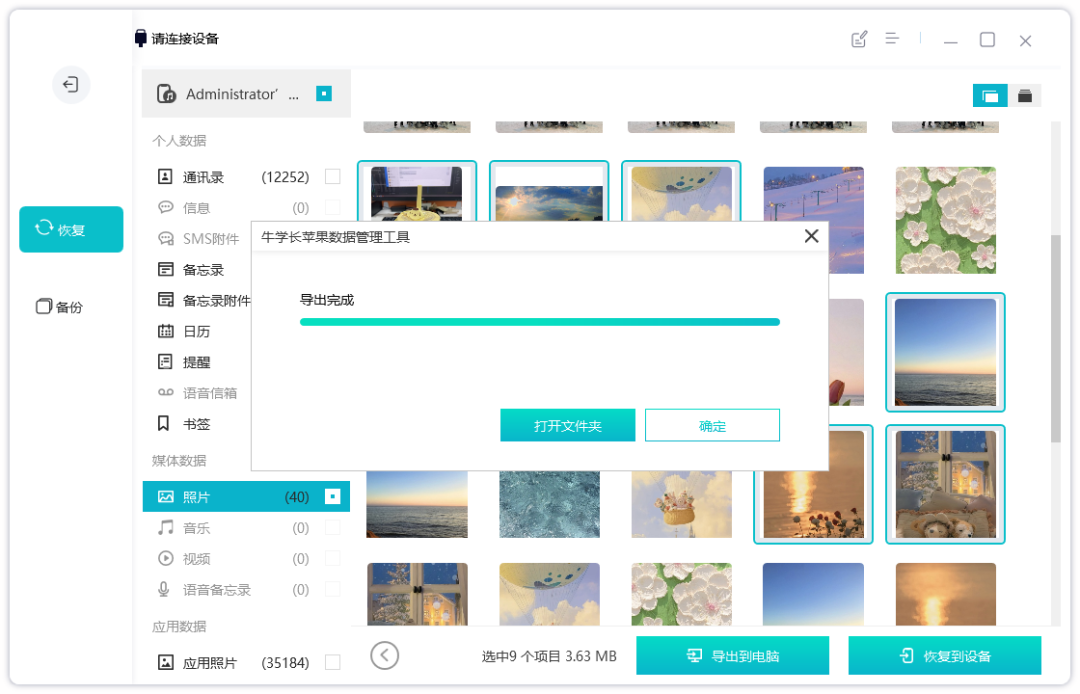iTunes备份文件在哪?教你一键查看已备份的iTunes数据!
目录
iTunes作为苹果官方的一款免费数字媒体播放应用程序,也常被用户用来备份iPhone或iPad的数据。
虽然iTunes可以一键进行苹果设备的数据备份和恢复操作,但也会出现一些意外情况,如已备份的iTunes文件找不到了,iTunes文件恢复时显示已损坏,只想要恢复已备份数据的几张照片。
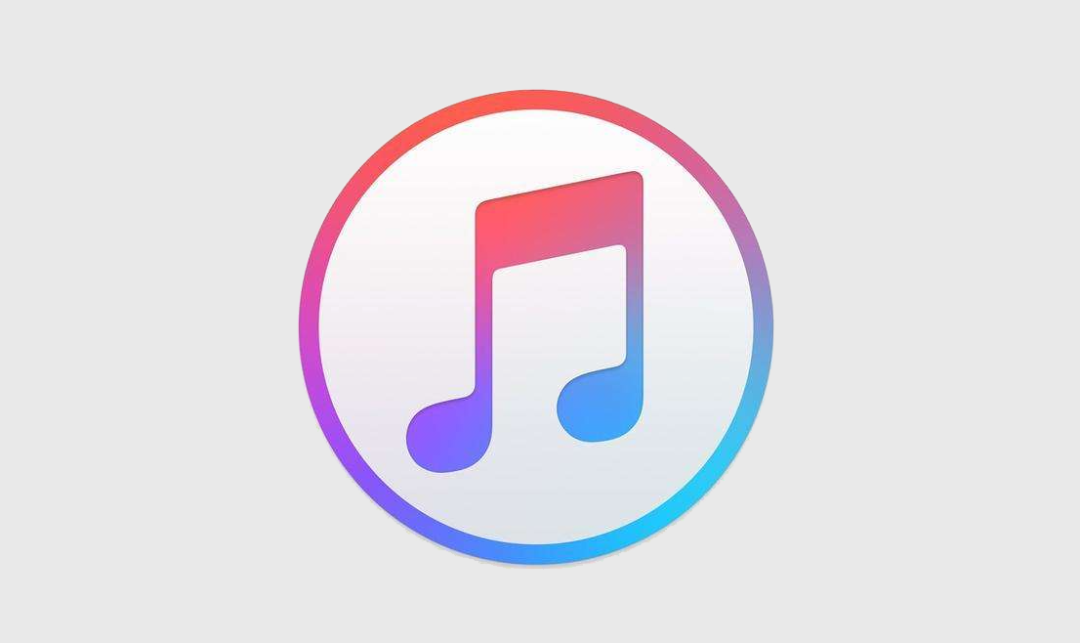
因为iTunes备份的是整机数据,无法选择性恢复,一旦损坏所有数据都无法找回了。
因此,牛学长整理了关于iTunes备份与恢复操作、查找iTunes备份文件位置、如何选择性恢复iTunes备份文件的操作方法!
一、iTunes备份和恢复操作
下载安装好iTunes,使用数据线连接设备与电脑。
连接成功后,注意解锁iPhone/iPad,若iPhone出现“要信任此电脑吗?”的提示,点击“信任”并输入锁屏密码即可。
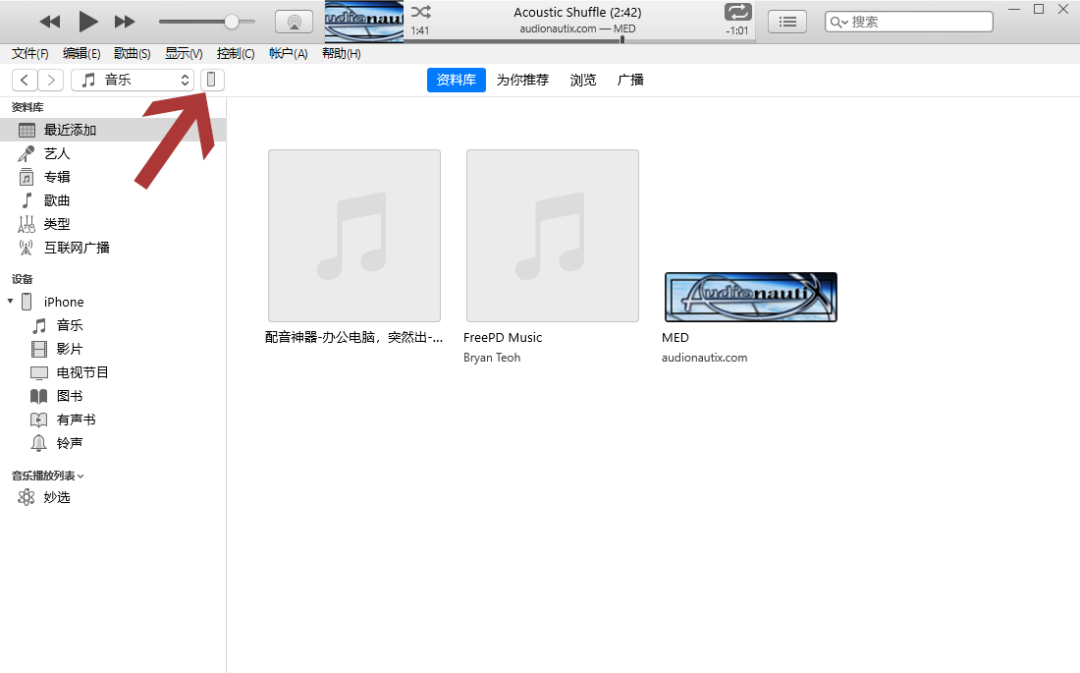
待iTunes成功识别设备后,然后再点击iPhone或iPad图标,即可进入设备信息界面。
现在,就可以在“备份”功能模块,进行设备的整机数据备份和恢复操作了。
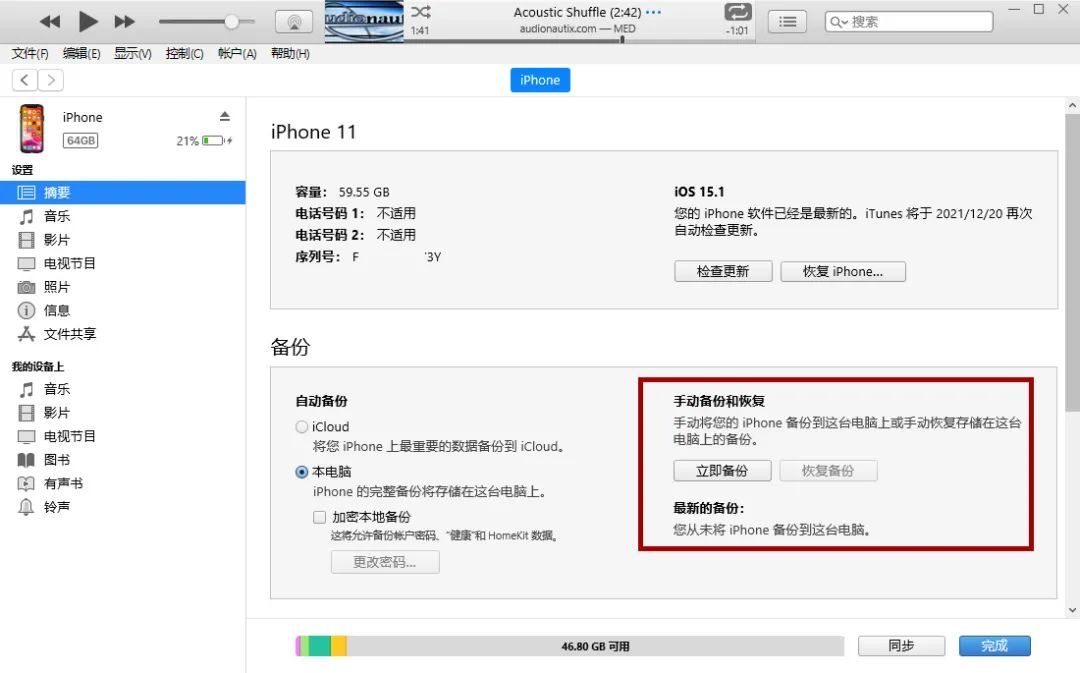
二、iTunes备份文件位置
iTunes备份的iPhone或iPad整机数据,都是默认储存在这个电脑路径:C:\Users\用户名\AppData\Roaming\Apple Computer。
因为不同电脑的配置问题,也可能曾修改过备份路径,如果按照以上默认路径无法查找到iTunes备份文件的话,还可以直接搜索“Apple Computer”,这样就可以找到通过iTunes备份的数据。
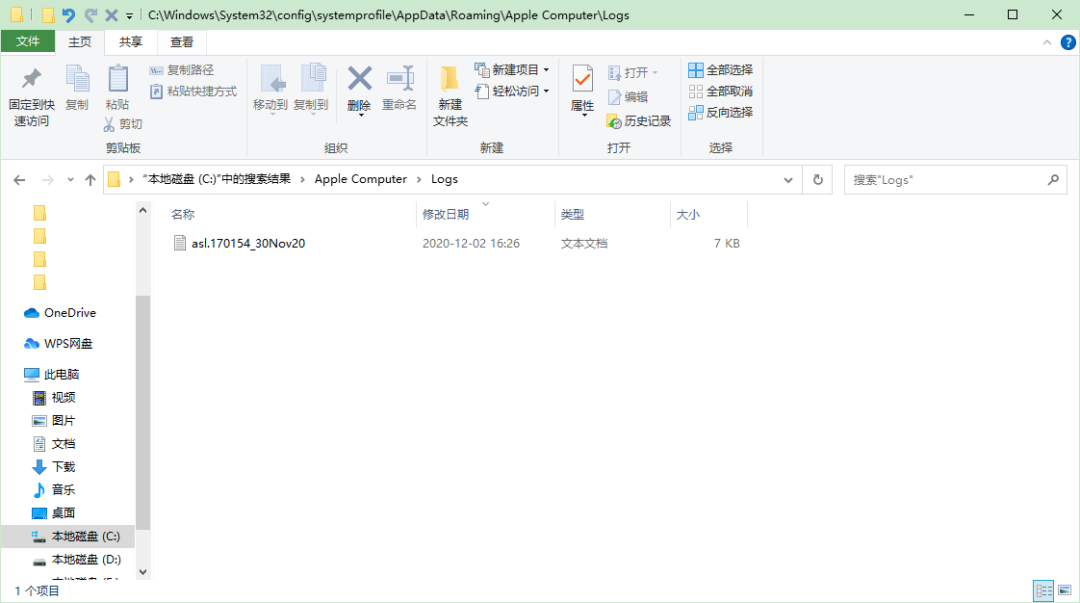
如iPhone备份,在搜索出来的Apple Computer文件夹下,进入\Apple Computer\MobileSync\Backup,这就是已备份的iPhone数据库文件了。
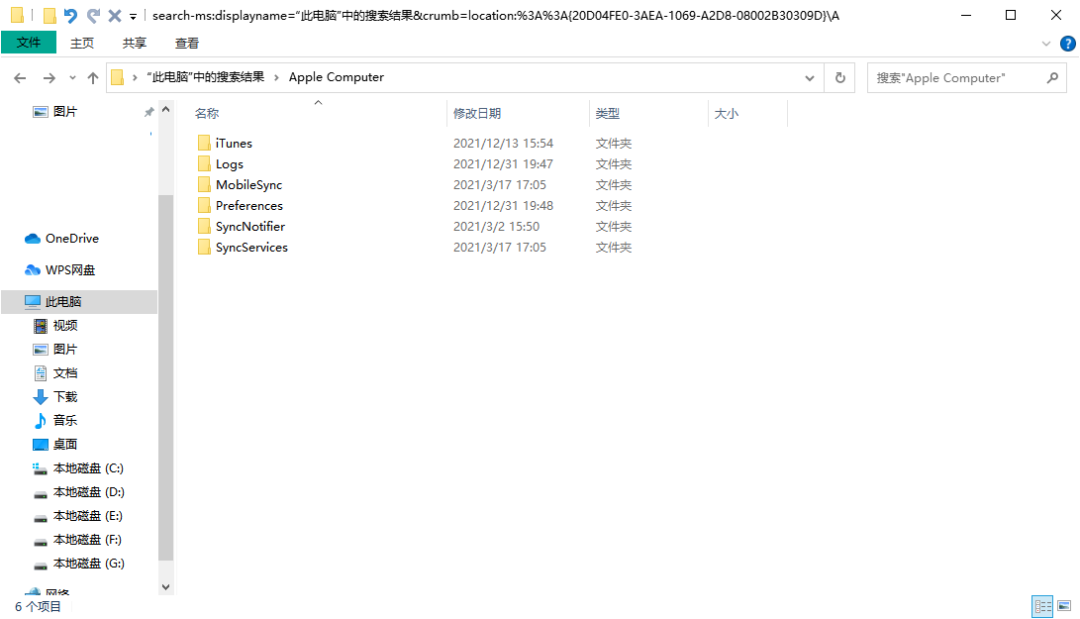
通过浏览这些备份文件可以知道,即使找到了iTunes备份文件位置,想要找到具体的备份文件还是十分麻烦。
因为iTunes备份基本都是一些日志文件,需要用户在数据库方面有一定的知识。
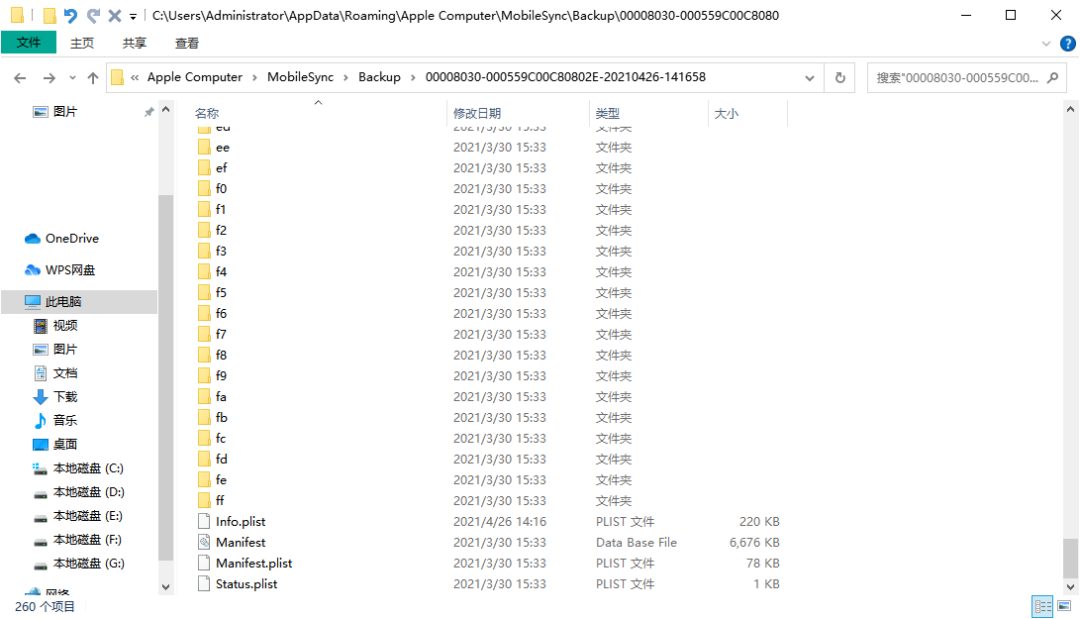
三、如何一键查看iTunes备份文件?
因为iTunes备份都是整机数据备份,如果直接进行整机数据恢复,那么占用的内存空间可想而知。
如果此时只是想要恢复iTunes备份的几张照片,那可以怎么操作?
可以试试专业的苹果数据管理工具,如牛学长苹果数据管理工具,不仅可以快速分类管理iTunes备份文件,还可选择性恢复已备份数据到 iPhone/iPad。
操作指引:
步骤1:安装启动牛学长苹果数据管理工具,选择“备份和恢复”功能区。
在此功能区就可以查看已在此电脑备份的所有数据,会根据设备型号、设备名称、备份时间等进行区分。
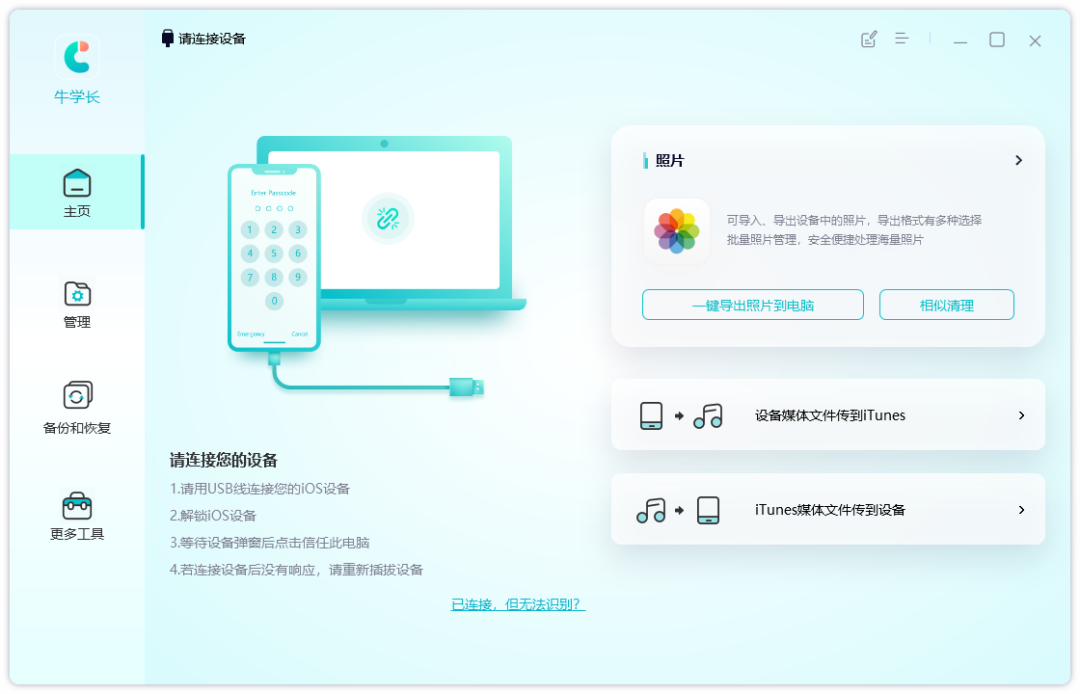
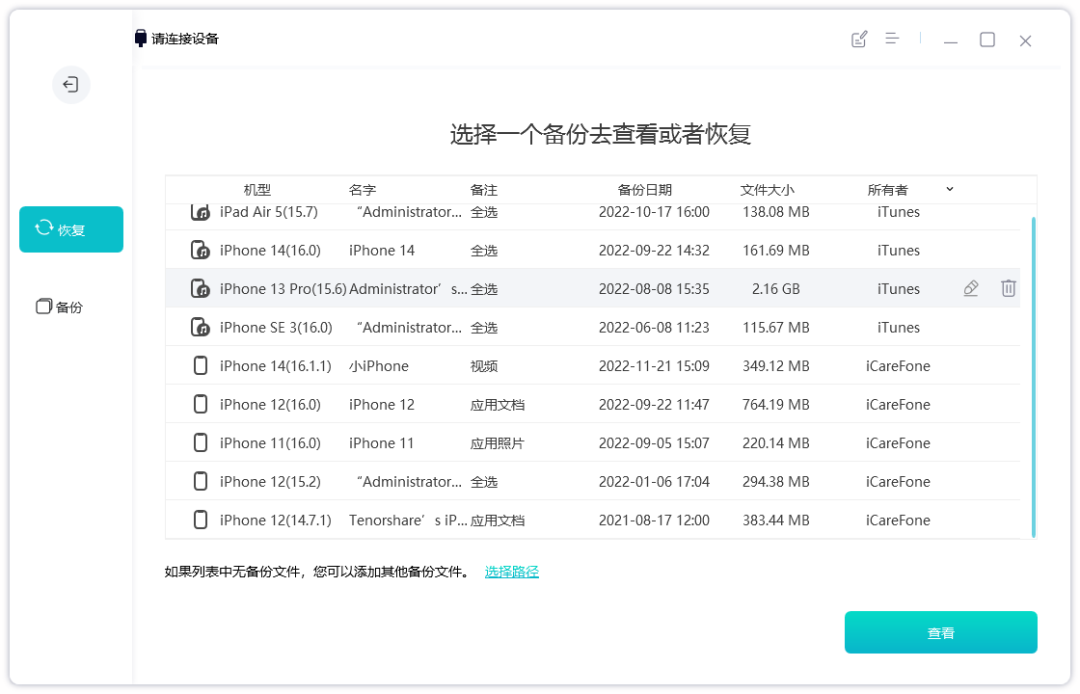
步骤2:查看iTunes备份文件。按照工具提供的相关信息,选择某个iTunes已备份文件,再点击“查看”,现在就可以查看整个iTunes备份文件了。
可以看到iTunes已备份的所有文件,软件都会按照不同的数据类型显示,主要分成个人数据、媒体数据、应用数据三大类。可以自由选择查看文件数据。
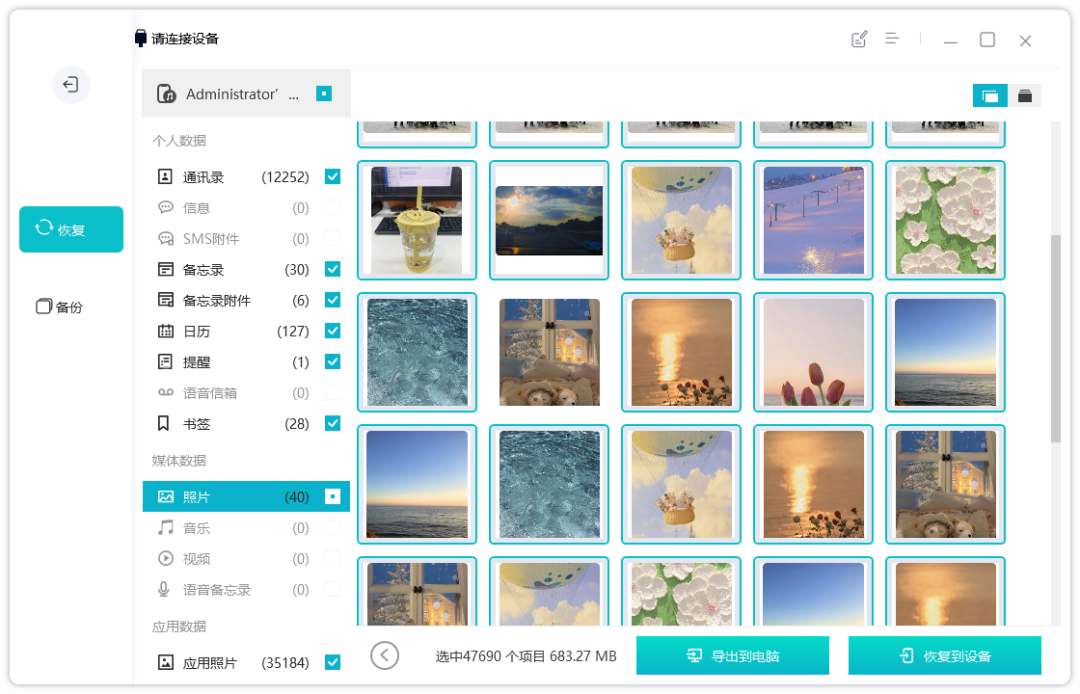
步骤3:选择自己想要恢复的文件,点击“导出到电脑”或“恢复到设备”,即可将相关数据选择性恢复出来了。
注意:恢复到iPhone或iPad端的数据,要提前使用数据线连接设备,再进行文件的恢复操作。